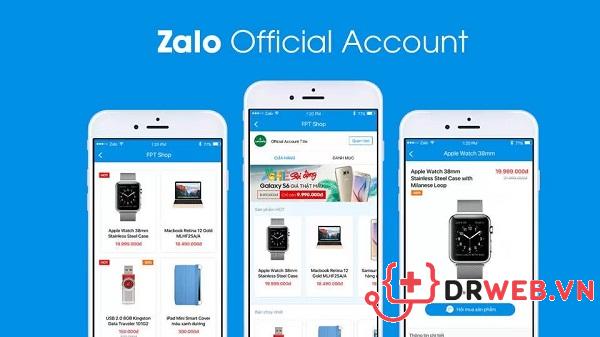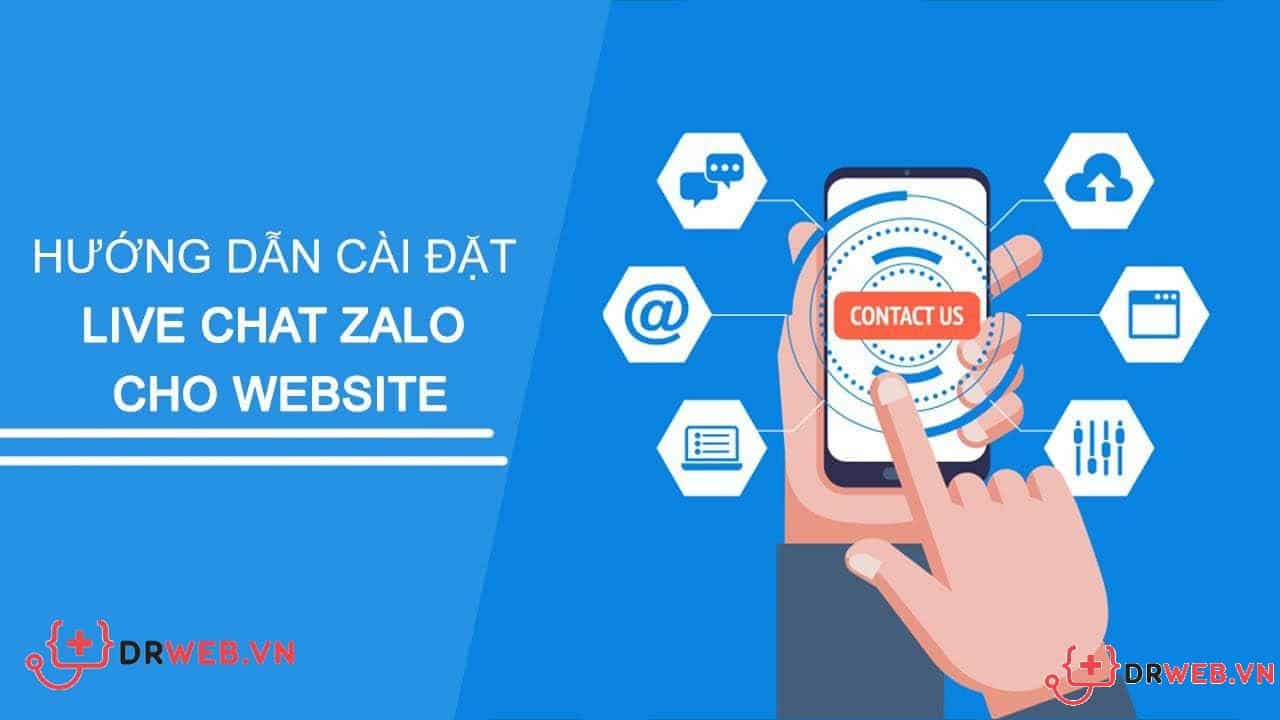3 cách lấy và chia sẻ Zalo link đơn giản trên điện thoại trong 10s
Ứng dụng Zalo đã và đang trở thành nền tảng nhận được nhiều sự yêu thích của mọi người. Trong đó, câu hỏi làm thế nào để chia sẻ Zalo link là một trong những vấn đề được nhiều người dùng quan tâm. Bài viết này sẽ hướng dẫn cho các bạn một số cách lấy và chia sẻ link Zalo đơn giản trên điện thoại cùng tìm hiểu ngay nào.
Giới thiệu sơ lược về ứng dụng Zalo
Zalo là một ứng dụng đa chức năng có lượng người truy cập và sử dụng lớn. Hiện tại, Zalo là một trong những nền tảng mạng xã hội được nhiều người trẻ yêu thích. Khi sử dụng Zalo, người dùng có thể trải nghiệm một số tiện ích thú vị như:
- Thoái mái kết bạn và nhắn tin với bạn bè, người thân thông qua số điện thoại được lưu trong danh bạ.
- Dễ dàng chia sẻ hình ảnh, video nhanh chóng và chất lượng cao, không bị nhòe mờ.
- Đăng tải bài viết quảng cáo, giới thiệu sản phẩm, kinh doanh online.
- Trải nghiện tiện ích thanh toán trực tuyến nhanh chóng và an toàn qua Zalo pay
Vì sao bạn nên sử dụng Zalo link
Trong quá trình sử dụng Zalo, nhiều người dùng có nhu cầu chia sẻ link Zalo tài khoản cá nhân, nhóm hoặc bạn bè cho người khác. Giúp cho người nhận link dễ dàng kết nối với người cần tìm mà không cần thông qua số điện thoại rắc rối. Vì thế, có thể nói Zalo link thật sự quan trọng và tạo sự thuận lợi trong việt kết bạn, tham gia nhóm.
Mời bạn xem thêm cách thay đổi màn hình chat Zalo
Hướng dẫn cách lấy Zalo link cá nhân và nhóm chat nhanh chóng
Hiện tại, người dùng có thể lấy link Zalo trên nhiều thiết khác nhau. Chỉ cần đảm bảo thiết bị đó có cài đặt ứng dụng Zalo và kết nối mạng. Bài viết này mình sẽ hướng dẫn các bạn cách lấy link Zalo nhanh trên điện thoại.
Cách chia sẻ link Zalo cá nhân trên điện thoại
Có hai cách chia sẻ link Zalo trên điện thoại. Người dùng có thể chọn chia sẻ trực tiếp hoặc qua mã QR. Tùy vào tình huống và nhu cầu mà người dùng lựa chọn một trong hai cách trên.
Tip lấy link Zalo qua mã QR
Với cách chia sẻ Zalo link qua mã QR được tạo tự động người dùng thực hiện như sau:
Bước 1: Mở ứng dụng Zalo trên điện thoại lên.
Bước 2: Truy cập vào trang Zalo cá nhân của bạn rồi bấm vào mục tùy chọn Thêm. Sau đó bạn bấm vào biểu tượng dấu ba chấm (góc phải màn hình).
Bước 3: Giao diện chuyển sang giao diện thông tin tài khoản. Ở mục Cài đặt chọn nhấn vào ô Mã QR của tôi.
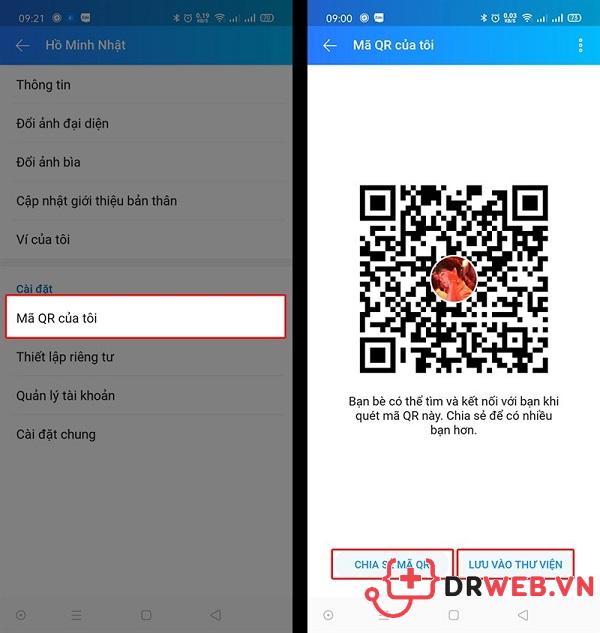
Bước 4: Zalo hiển thị mã QR của bạn. Bạn có thể chọn Chia sẻ mã QR để gửi mã cho bạn bè. Hoặc chọn Lưu vào thư viện đã sử dụng cho mục đích khác.
Chia sẻ link Zalo trực tiếp
Nếu không sử dụng mã QR, người dùng có thể cân nhắc dùng link Zalo trực tiếp. Cách này giúp người bạn của bạn vào trang Zalo cá nhân nhanh và đơn giản hơn.
Bước 1: Mở ứng dụng Zalo trên điện thoại lên.
Bước 2: Bật giao diện nhắn tin cho người bạn mà bạn muốn chia sẻ link Zalo lên
Bước 3: Ở mục soạn tin nhắn, bạn nhập https://zalo.me/số điện thoại của bạn và gửi cho người bạn của mình.
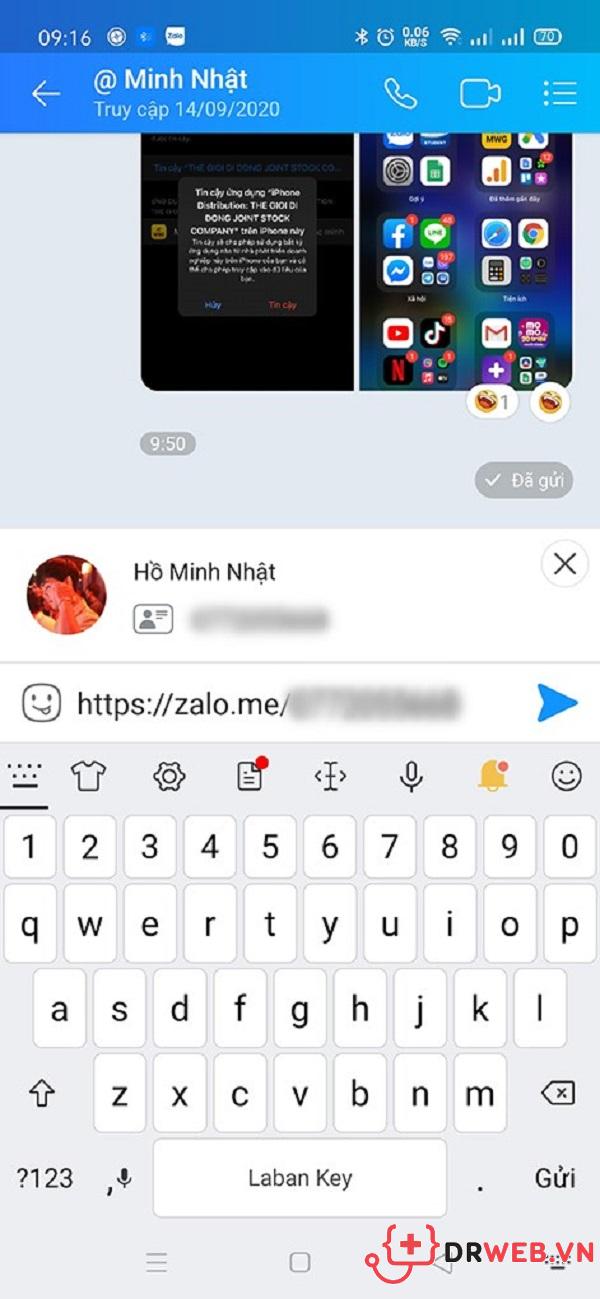
Lúc này người bạn đó chỉ cần nhấp vào đường link bạn gửi là có thể xem được trang Zalo cá nhân của bạn.
Lưu ý: Cách này tuy nhanh gọn nhưng có làm lộ số điện thoại cá nhân của bạn. Việc để lộ thông tin với người lạ, không thân thiết có thể rất nguye hiểm người dùng cần cân nhắc.
Mẹo lấy link Zalo tham gia group chat
Nếu người dùng có nhu cầu chia sẻ Zalo link tham gia nhóm cho một người bên ngoài, bạn có thể thực hiện như sau:
Bước 1: Mở ứng dụng Zalo trên điện thoại lên.
Bước 2: Vào giao diện tin nhắn của nhóm chat bạn muốn lấy đường link Zalo.
Bước 3: Bạn nhấn vào biểu tượng ba gạch (Tùy chọn) ở góc phải màn hình.
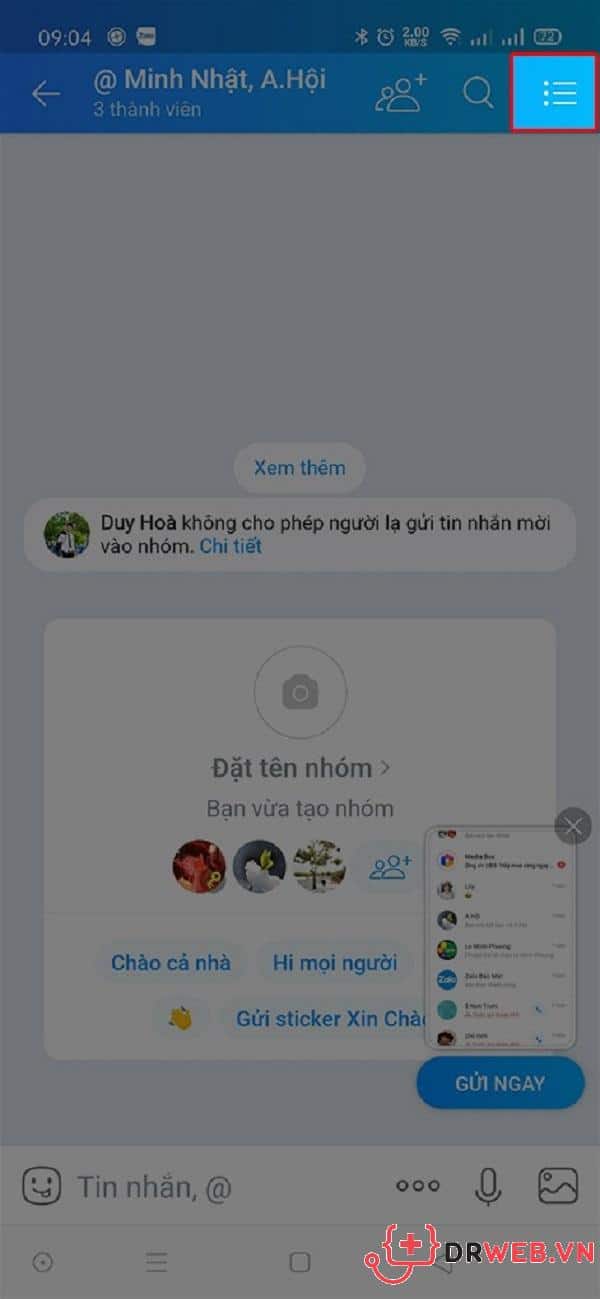
Bước 4: Bạn bấm vào mục Link tham gia nhóm. Lúc này Zalo hiển thị mã QR và đường link liên kết với nhóm chat, bạn chọn Copy link hoặc Chia sẻ link.
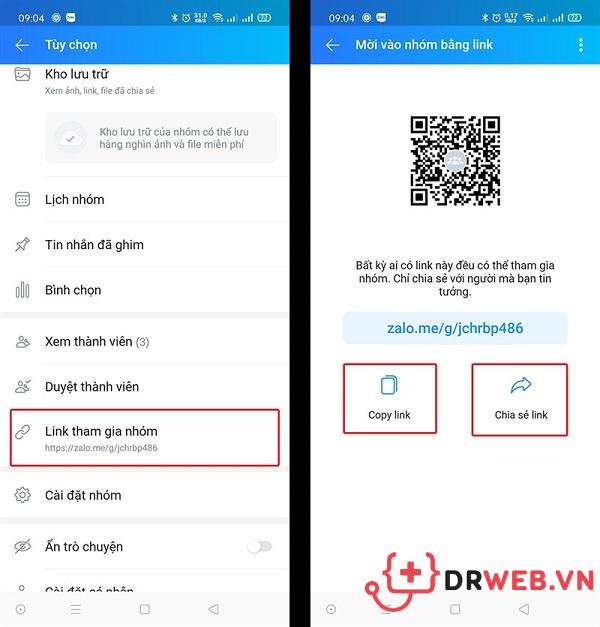
Bước 5: Lựa chọn người bạn muốn share link và gửi ngay.
Như vậy mình đã chia sẻ cho các bạn 3 cách chia sẻ Zalo link đơn giản trên điện thoại. Giúp người dùng dễ dàng chia sẻ địa chỉ trang Zalo cá nhân hoặc nhóm cho bạn bè, người thân. Còn chần chờ gì nữa mà không làm thử ngay.